Salve a tutti e benvenuti in un nuovo articolo di tooldech! Oggi parleremo di come effettuare una cloud migration.
La migrazione di infrastrutture IT dal data center locale al cloud è essenziale per le aziende. Esse cercano scalabilità, resilienza e ottimizzazione dei costi. In questo articolo esploreremo come effettuare una cloud migration lift-and-shift di una macchina fisica o virtuale su AWS. Utilizzeremo AWS Application Migration Service (MGN). È un servizio completamente gestito. Questo servizio consente di replicare e avviare istanze EC2 direttamente dal proprio ambiente locale.
Perché Scegliere AWS Application Migration Service (MGN)?
AWS MGN offre una soluzione efficiente per la migrazione di server on-premise al cloud AWS, garantendo:
- Replica Continua dei Dati: sincronizzazione in tempo reale dei dati dal server di origine al cloud.
- Minimo Downtime: riduzione al minimo delle interruzioni durante la migrazione.
- Test Non Distruttivi: possibilità di testare la migrazione senza impattare l’ambiente di produzione.
- Automazione del Provisioning: configurazione automatica delle istanze EC2 nel cloud.
Prerequisiti per la migrazione
Prima di iniziare, assicurati di avere:
- Un account AWS attivo.
- Permessi IAM adeguati per utilizzare AWS MGN.
- Accesso amministrativo alla macchina da migrare (fisica o virtuale).
- Configurazione di una VPC, subnet e security group nel tuo account AWS.
Passaggi per la Migrazione con AWS MGN
1. Abilitare AWS Application Migration Service
- Accedi alla console AWS e cerca “Application Migration Service”.
- Abilita il servizio e configura le impostazioni iniziali, come la regione, la VPC di destinazione e i ruoli IAM necessari.
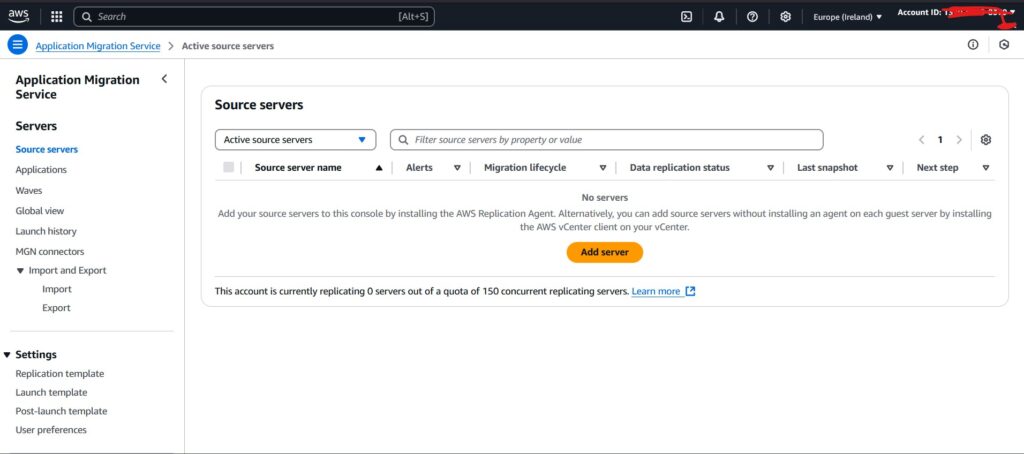
- Clicca sulla voce “source server” per andare avviare la dashboard per la migrazione, successivamente clicca su “add server”.
2. Installare l’Agente sulla Macchina di Origine
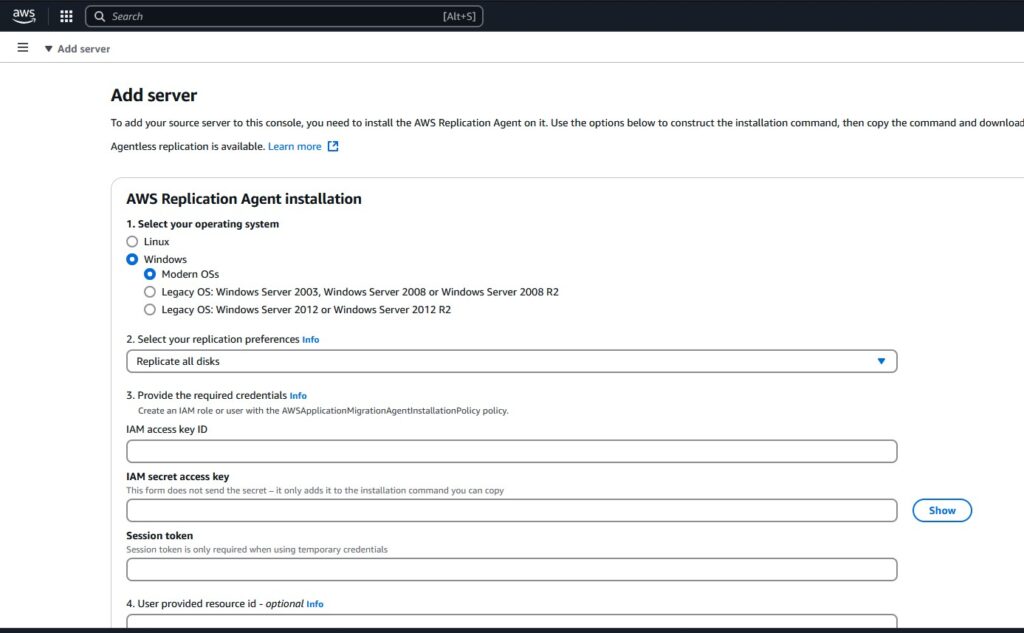
- Arrivato a questo punto, devi decidere quale sistema operativo scegliere. Io scelgo per questo esempio Windows. Vi lascio il link alla documentazione per vedere i requisiti di sistema per installare il sistema operativo.
- Scarica lo script di installazione dell’agente di AWS MGN e segui la procedura di installazione nella macchina on-premise.
- Digitate il comando per avviarlo. La procedura cambia da quale sistema operativo scegliete.
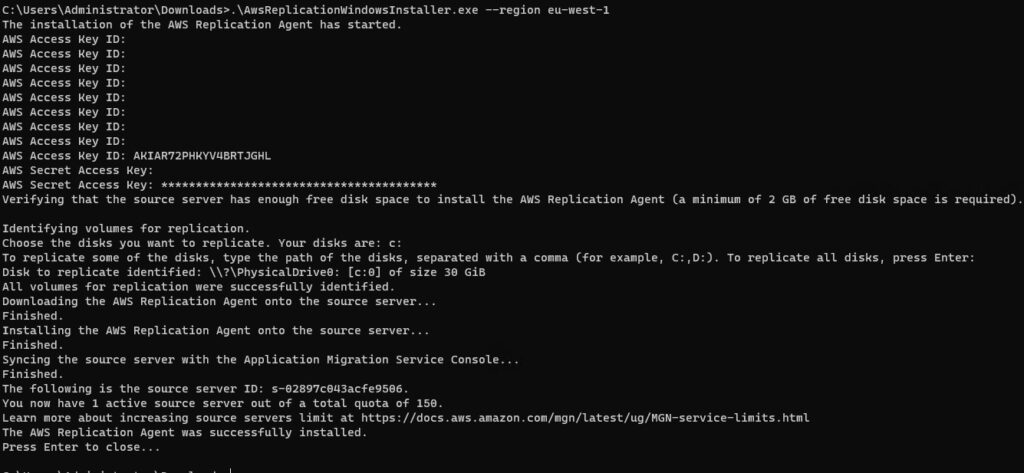
- Durante l’installazione, dovrai fornire le credenziali dell’account di AWS .
Una volta che vedete che l’agente è installato si torna sulla dashboard.
N.B. Io per questo esempio non ho una maccchina fisica ma ho creato una EC2 su AWS.
Per accedere alla macchina ho dovuto inserire le coppie di chiavi, cosa che vi servirà quando avrete finito la replica.
3. Verificare la Replica
- Dalla console AWS, accedi alla sezione “Source Servers”.
- Verifica che la macchina sia visibile e che lo stato della replica sia in “Not Ready”.

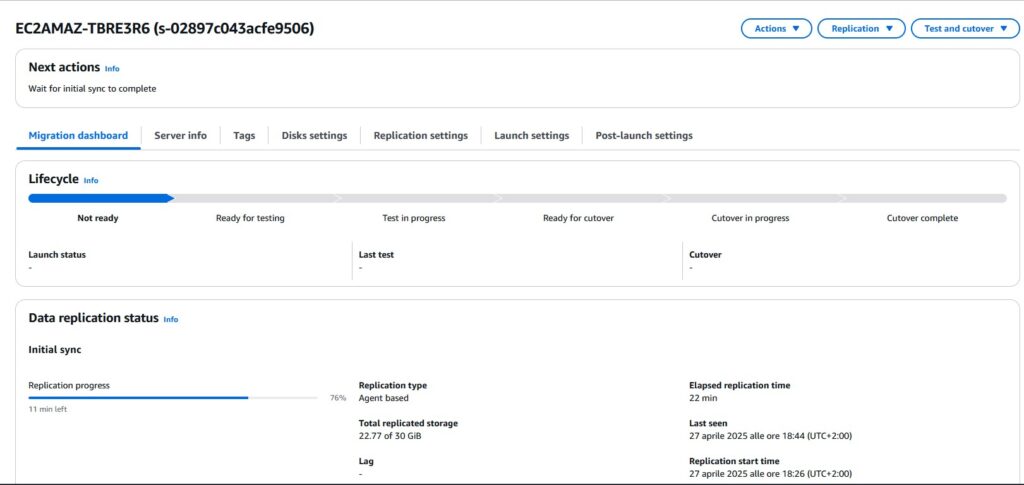
In questo momento, sta facendo la replica di tutta la macchina. È fondamentale che la comunicazione tra la macchina che viene migrata sia accesa e raggiungibile durante questa fase.
Quando sarà finita la replica, sarete pronti per il “ready for testing” della macchina.
4. Configurare il template di Lancio della macchina
- Per ogni macchina che è in replica puoi creare un template di lancio per EC2 che verrà migrata.
- Come un normale launch template su EC2 vai a modificare i parametri che servono come:
- taglia macchina come un t3.micro, t4.small, una c4.xlarge e via dicendo
- la rete
- i permessi IAM
- volume
- altri parametri
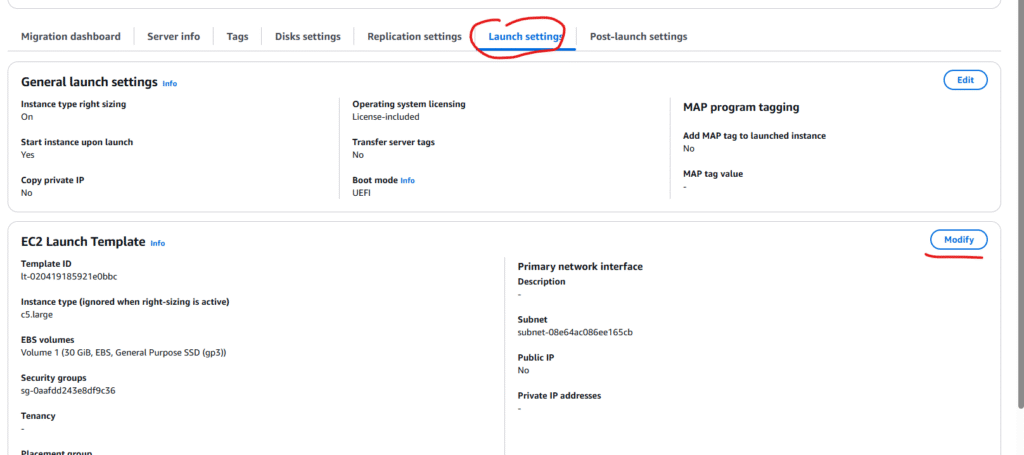
- Andare sul launch template e fare il set della versione, così quando partirà il test userà l’ultima versione.
5. Eseguire un Test di Migrazione
- Utilizza la funzione “Launch Test Instance” per avviare una copia della macchina nel cloud.
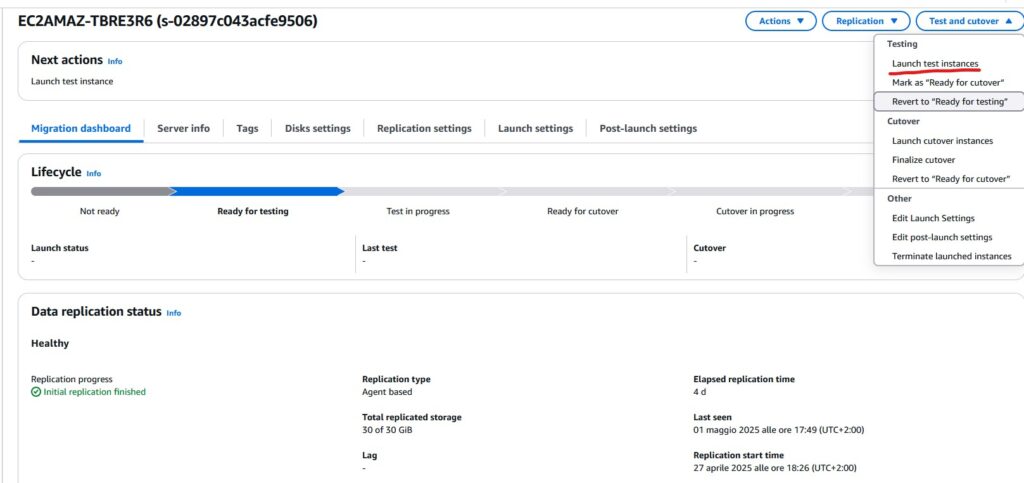
- Verifica che il sistema si avvii correttamente e che le applicazioni funzionino come previsto.
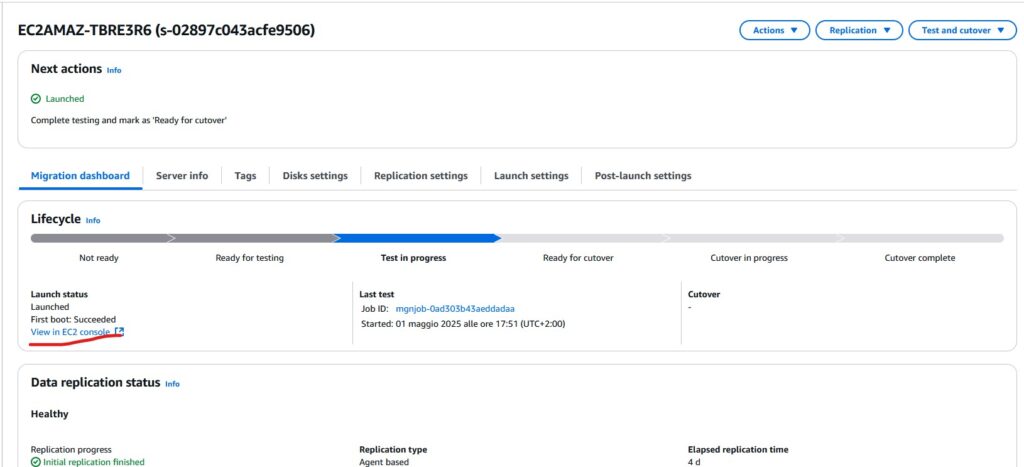
Ha finito la replica di test andiamo nel pannello EC2 a vedere se funziona.
Ricordatevi le coppie di chiavi o i metodi di accesso alla macchina on-premise perché saranno gli stessi.
6. Eseguire il Cutover Finale
- Quando sarete pronti, esegui “Ready for Cutover ” per avviare la macchina migrata nel cloud.
- Spegni manualmente la macchina on-premise per evitare conflitti.
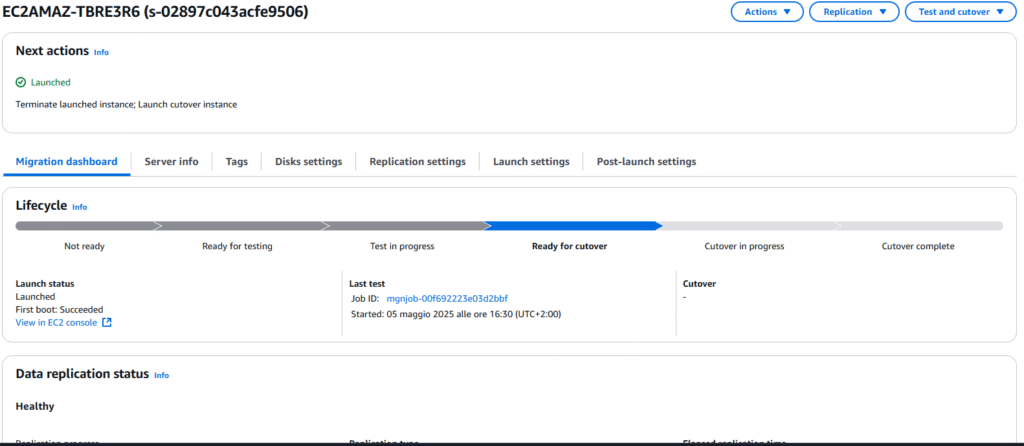
- Arrivati a questo punto e che abbiamo spento ogni macchina sia di test e on-premise, siamo pronti
- clicchiamo su “Launch Cutover instances”
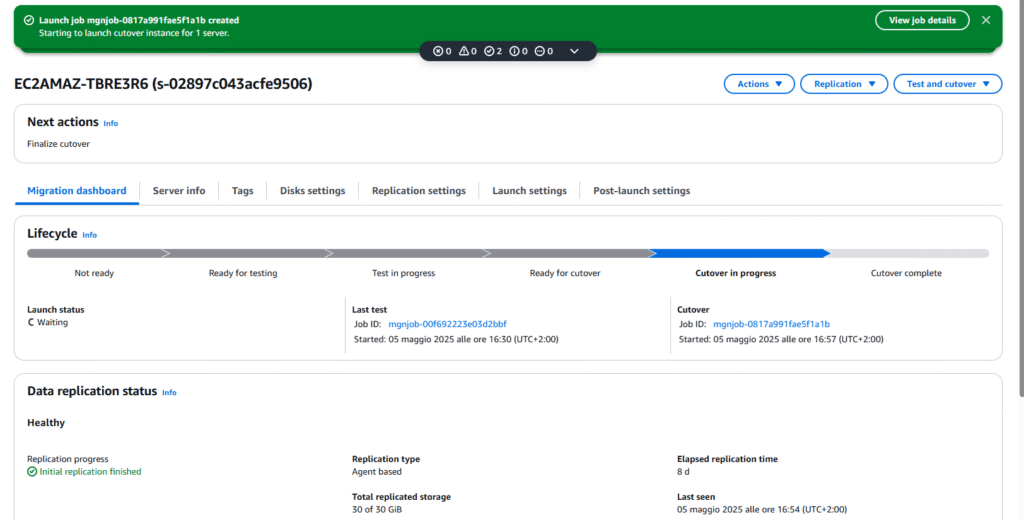
- Siamo arrivati quasi alla fine del processo manca l’ultima parte ovvero l’effettivo cutover
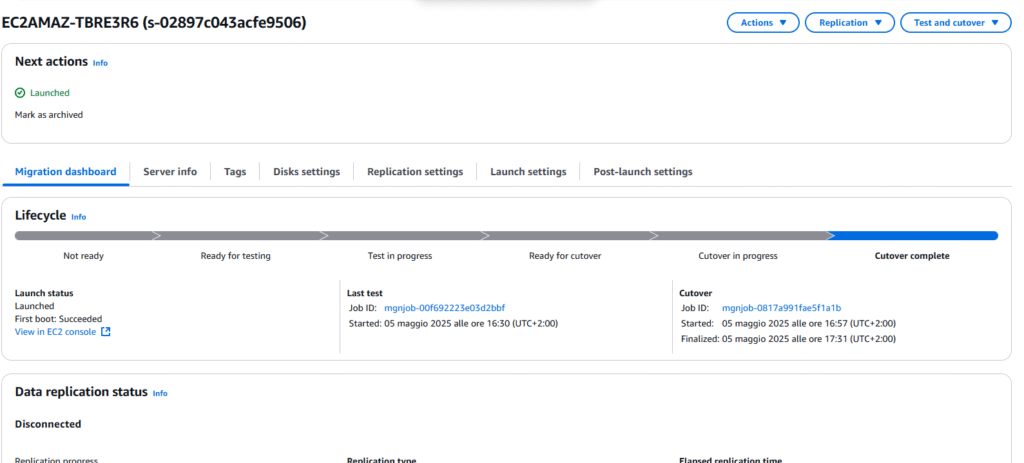
Cliccando su “Finalize cutover” dovreste arrivare a questa videata, arrivati così il cutover è completato.
Avete migrato la vostra macchina dal vostro server su aws.
Se andate nella pagina delle EC2 dovreste provare e riuscire a collegarvi al vostro server.
7. Attività Post-Migrazione
- Monitora l’istanza EC2 utilizzando Amazon CloudWatch.
- Disinstalla l’agente di replica se non è più necessario.
- Considera l’ottimizzazione delle risorse con strumenti come AWS Compute Optimizer.
CONCLUSIONE
siamo arrivati alla conclusione di questo articolo per creare una cloud migration lift & shift.
Abbiamo imparato ad usare il servizio di AWS migration service.
Vi ringrazio di essere arrivati fino a questo punto di lettura, un’abbraccio e al prossimo articolo di tooldech!
seguici sui social!
